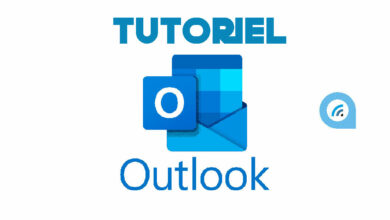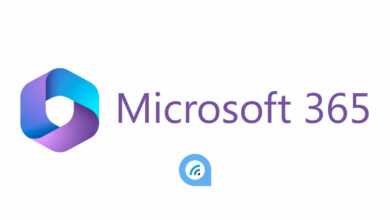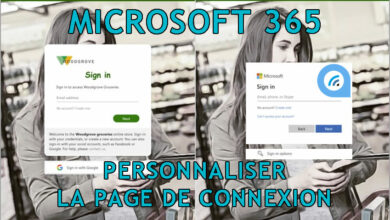Microsoft 365 : configurer une réponse automatique sur une boite partagée

Ce tutoriel montre comment configurer un message d’absence sur une boite aux lettres partagée (SharedMailbox) d’une organisation Microsoft 365. La rédaction et l’activation du répondeur automatique est possible pour la ou les personnes qui ont la possibilité de consulter cette boite aux lettres, ce qui leur permettra de gérer les options de réponse automatique sur cette boite partagée.
Nous avons plusieurs guides pour ouvrir une boite partagée sur le webmail Outlook, mais aussi ouvrir une boite aux lettres partagée sur Android et sur iPhone. Il s’agit ici de reprendre la procédure pour navigateur internet et d’accéder aux options de la BAL partagée pour en configurer un répondeur automatique. Il n’est pas possible de reproduire ce mode d’emploi sur mobile, ni par l’application Mail de Mac ni par le logiciel Outlook, il faudra donc passer par un ordinateur et un navigateur web pour suivre ces étapes. En effet, le logiciel Outlook (suite Office ou « Outlook new ») ne permettent pas de configurer la réponse automatique sur une boite partagée mais uniquement sur le compte principal de l’utilisateur.
Au préalable, il faudra bien sûr avoir créé la boite aux lettres partagée, ou avoir converti une boite personnelle en boite partagée dans l’organisation Exchange du compte Microsoft 365. C’est notamment utile pour continuer de consulter les mails d’un salarié qui a quitté l’entreprise, la gestion d’une boite de service (support@, achats@, contact@, etc). On rappelle qu’une boite aux lettres partagée ne coûte pas de licence Microsoft 365, c’est donc sans frais que l’on peut continuer de recevoir des messages sur le compte d’un ancien collaborateur.
Configurer un message d’absence sur une boite aux lettres partagée Exchange Online / Microsoft 365
- Se connecter au compte 365 principal par le webmail Outlook, via office.com ou outlook.com.
-
Cliquer sur le logo du compte, en haut à droite.
-
Sélectionner « Ouvrir une autre boîte aux lettres » :
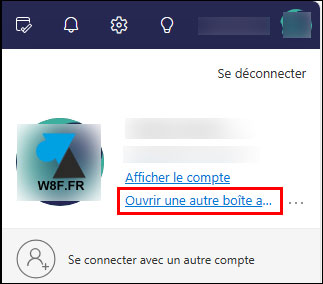
- Saisir l’adresse de la boîte partagée et valider :
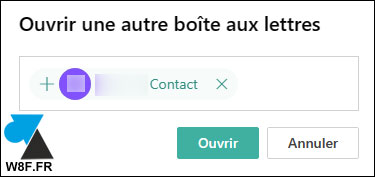
-
Dans la boîte partagée qui s’ouvre, cliquer sur l’icône d’engrenage des paramètres (en haut à droite).
-
Choisir « Tous les paramètres d’Outlook » (en bas du panneau).
-
Aller dans l’onglet « Courrier » puis « Réponses automatiques » pour accéder au répondeur automatique de la boite partagée.
-
Configurer et activer le message d’absence.